2022年11月にリリースされてから大きな話題になっているChatGPT(チャットGPT)。みなさんは使っていますか。ChatGPTとは、AIによるチャットサービスで、まるで人間の会話のように自然なやりとりができるのが特長です。その回答精度の高さも話題となり、今ではテレビの情報番組でも紹介されるほどのブームになっています。業務での利用をNGとしている会社もありますが、健全に使うことで仕事の効率が大幅にアップします。無料で使えるChatGPTを、ぜひ活用してみましょう!
Contents
まずはアカウントを作ってみよう
賢いChatGPTは、実はExcelのことも教えてくれるのです。人とチャットをするように文章を入力するだけなので、特別な知識がなくても誰でもかんたんに使えます。
まずは、ChatGPTのアカウントを作るところから。無料で作れます。ChatGPTのログインページで「Sign up」をクリックし、画面の手順に沿って進めていきましょう。すぐに出来上がります。
ChatGPTに質問をする基本テンプレートがコレ
アカウントができたら準備完了。ChatGPTにExcelの質問をするための基本テンプレートを紹介します。内容はとってもシンプルでかんたん!
Excelの質問です。【①処理内容】をする関数の書き方を教えてください。結果は【②セル位置】に表示します。(※②は省略可)
このテンプレートの【①処理内容】【②セル位置】をあてはめるだけで質問文が完成します。②の結果表示のセル指定は省略してもよいです。
ChatGPTにExcel関数の書き方を聞いてみる
質問文を作るときのポイントは、Excelシートの情報をなるべく詳しく伝えること。とくに、シート上のどのセルの処理をするかを伝えると、ChatGPTからの回答内容もより具体的になります。
「セルの値を合計する」
↓
「A1セルからA10セルの値を合計する」
それでは、具体的な2つの例を紹介していきます。
例1:指定の文字列が入力されているセルの数をカウントする
このような出欠表の、出席者の合計人数を関数で集計してみます。
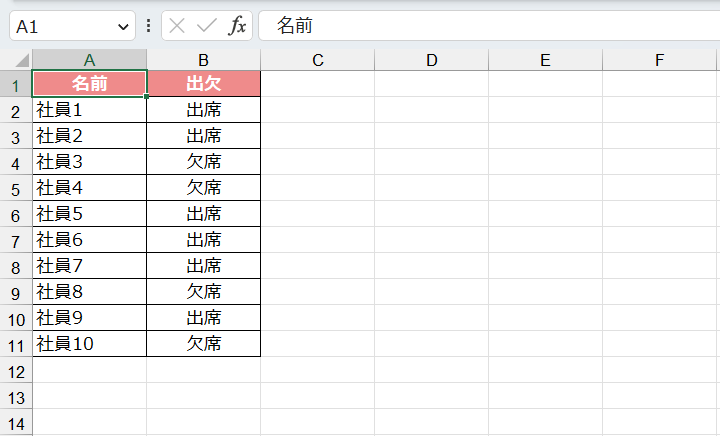
ChatGPTへの質問文を作るポイントは「セルの位置情報」と「条件」を含めることです。出席者の合計人数をカウントするには、以下の情報を使います。
- セルの位置情報:「B列」
- 条件:「値が”出席”である」
これらの情報を先ほどのテンプレートにあてはめれば、ChatGPTへの質問文の完成です。
Excelの質問です。【①処理内容】をする関数の書き方を教えてください。
↓
Excelの質問です。シートのB列に”出席”と入力されているセルの数をカウントする関数の書き方を教えてください。
実際にChatGPTに聞いてみると、そのまま使える関数式と解説が返ってきます。また、回答の関数式をコピーできるのも便利です。
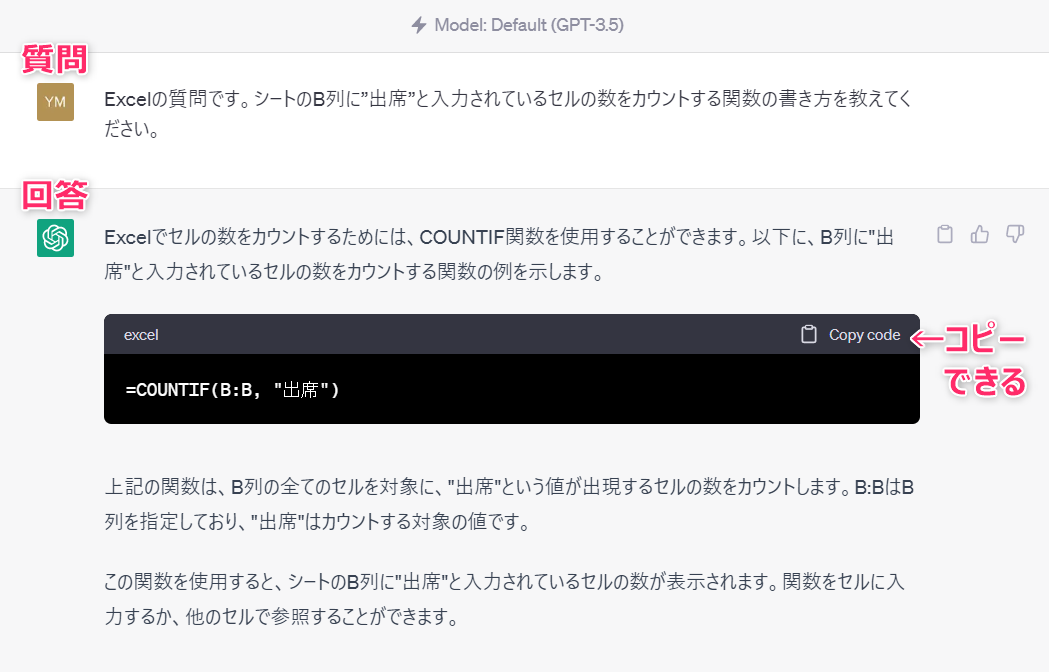
コピーした関数式をExcelシートのセルに入力するだけで、目的どおりに集計ができます。
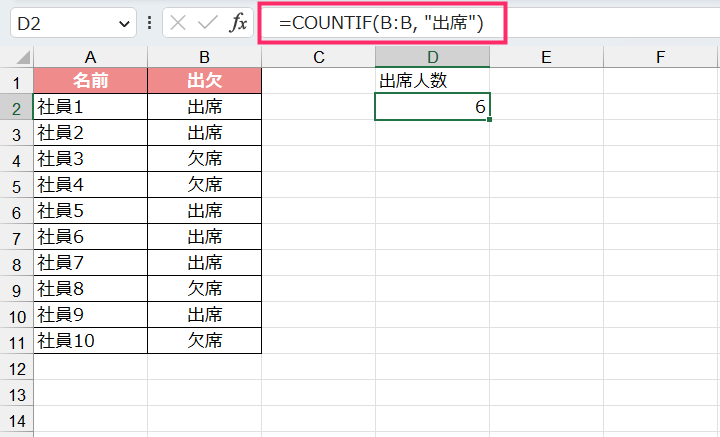
このように、ChatGPTにExcel関数の書き方を聞けば、目的の関数式が一発で手に入るので仕事もサクサク進みます。しかも、関数の解説付きなので、まるで優しい先輩から教えてもらっている気分でExcelの勉強ができます。
COUNTIF関数は、条件に当てはまるセルの数をカウントします。
〈書き方〉COUNTIF(セルの範囲, 検索条件)
〈例〉=COUNTIF(B:B, “出席”)
例2:セルの値が条件を満たすかを判定して結果を表示する
つづいて、以下のような点数表のデータを元に、合否判定をする関数を書いてみます。
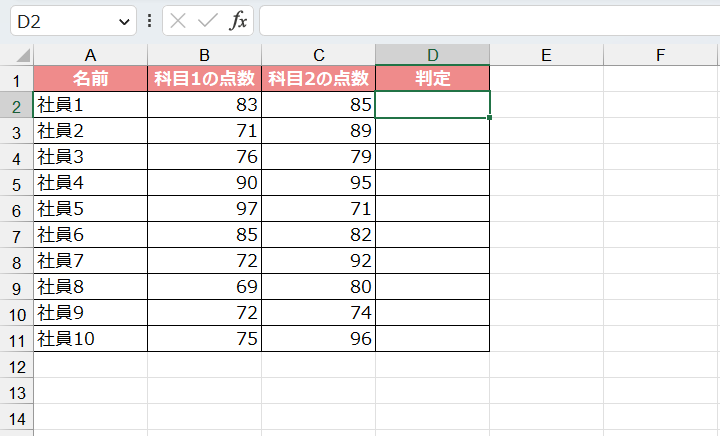
ここでは「科目1が70点以上で、科目2も80点以上」の場合に「合格」と判定する関数を書きます。処理内容が具体的になるよう、セルの位置情報と条件を指定します。
B列の値が70以上、かつ、C列の値が80以上の場合に”合格”と判定し、それ以外の場合は”不合格”と判定する
これも基本テンプレートにあてはめればOKです。なお、今回のパターンでは、結果の表示位置をD列と指定します。
Excelの質問です。【①処理内容】をする関数の書き方を教えてください。結果は【②セル位置】に表示します。
↓
Excelの質問です。シートのB列の値が70以上、かつ、C列の値が80以上の場合に”合格”と判定し、それ以外の場合は”不合格”と判定する関数の書き方を教えてください。結果はD列に表示します。
ChatGPTに質問文を入力して送信すると、関数式と解説が返ってきます。
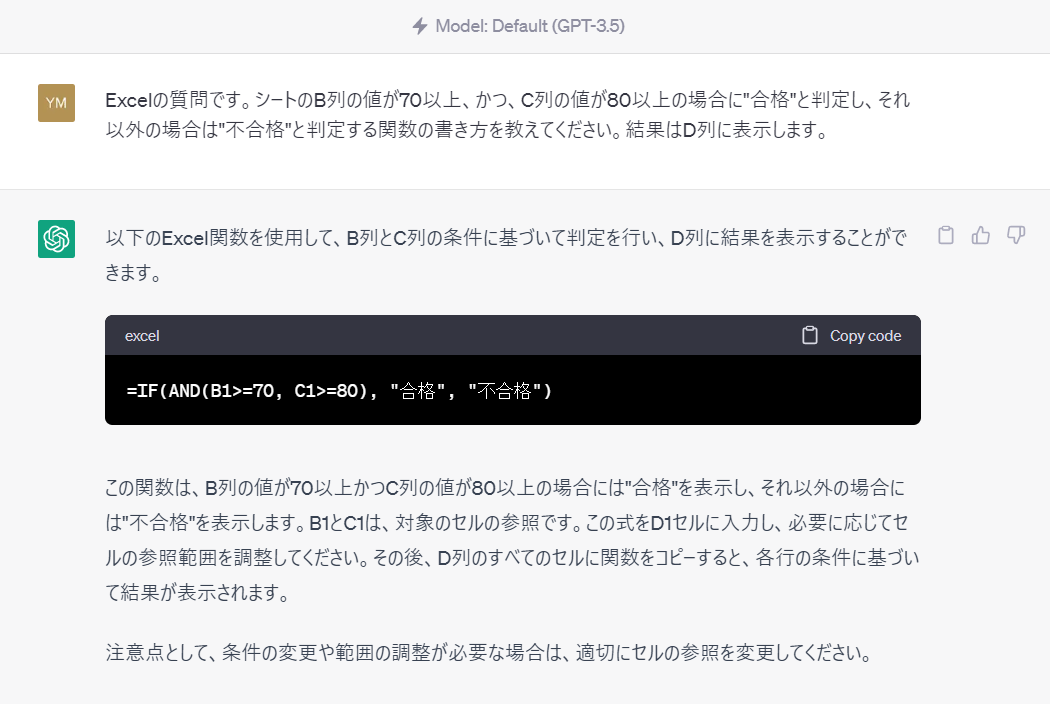
ChatGPTの回答にもあるとおり、今回の場合はExcelシートのデータの位置に合わせて関数式のセル指定を調整します。Excelシートのデータは2行目から始まっているので、関数式の「B1、C1セル」を「B2、C2セル」に変更してD2セルに入力し、下の行にコピーします。
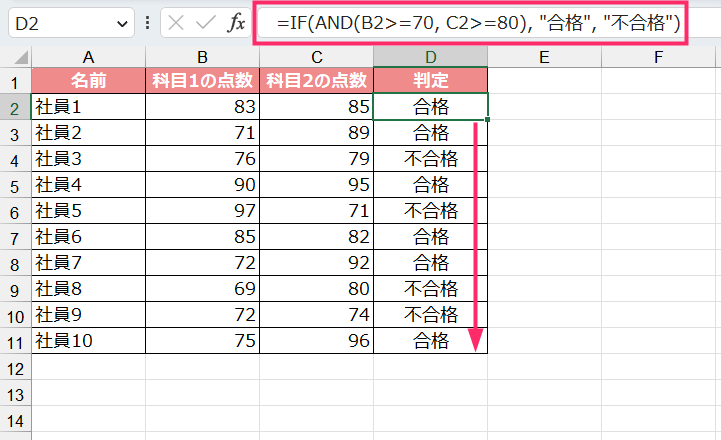
ChatGPTはチャット形式でやりとりができるので、追加の質問もできます。試しに、判定の条件を「かつ」ではなく「または」にする書き方を聞いてみます。ChatGPTはこれまでの会話の内容を理解しているので、イチから質問文を作る必要はなく、以下のようなシンプルな内容でOKです。
条件判定を「かつ」ではなく「または」にしたい場合は、関数をどのように変更すればいいですか?
チャットの続きに入力して送信すると、答えが返ってきます。
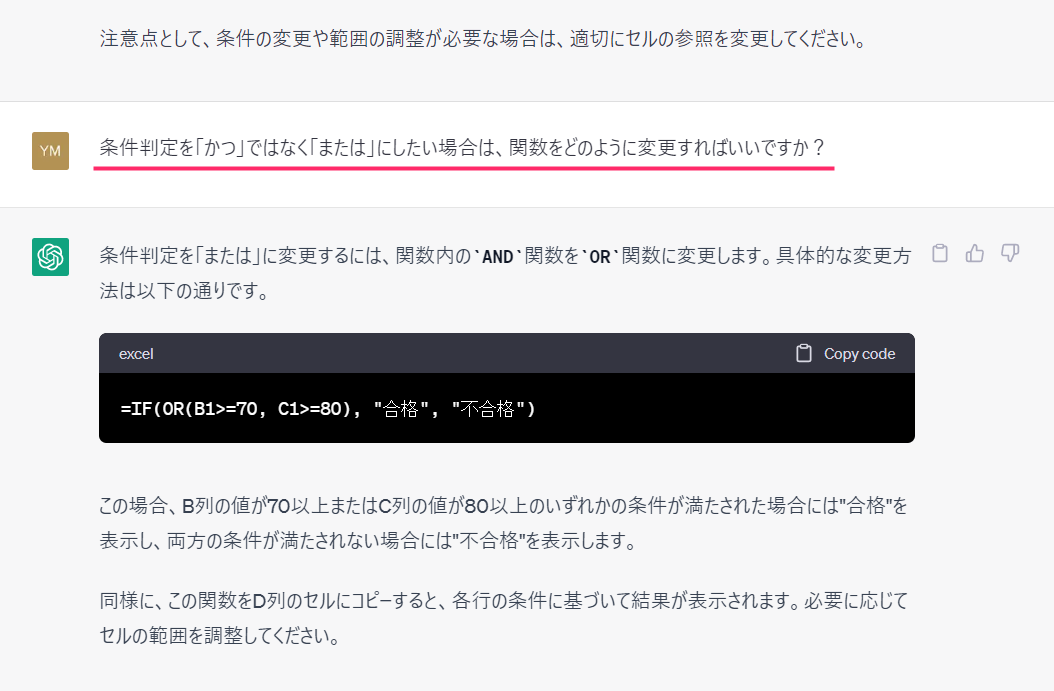
関数式のAND関数をOR関数に変更すればよいとのこと。変更後も同じく、そのまま使える関数式を用意してくれるのがうれしいですね。
IF関数は、論理式が成り立つか否かを判定して、結果に応じた値を返します。論理式とは「B2セルの値が70以上であるか」という判定条件のことです。
〈書き方〉IF(論理式, 論理式が成り立つ場合の値, 論理式が成り立たない場合の値)
〈例〉=IF(B1>=70, “合格”, “不合格”)
IF関数の論理式に複数の条件を指定したいときは、AND関数やOR関数を使います。
AND関数は、指定した論理式の「すべて」が成り立つとTRUE判定します。
〈書き方〉AND(条件1, 条件2, 条件3, …)
〈例〉AND(B1>=70, C1>=80, D1>=90)
OR関数は、指定した論理式の「いずれかひとつ」が成り立つとTRUE判定します。
〈書き方〉OR(条件1, 条件2, 条件3, …)
〈例〉OR(B1>=70, C1>=80, D1>=90)
ChatGPTにExcel関数を聞く最大のメリットは、欲しい答え(そのまま使える関数式)をピンポイントで教えてくれることです。
本などで基礎から学ぶことも大事ですが、実際の業務では時間との勝負になる場面が多いもの。だからこそ「時間がないから、いますぐに答えが知りたい!」という場面でChatGPTが大いに役立つこと間違いなしです。ChatGPTをうまく活用して、仕事のよきパートナーになってもらいましょう!











